Annonse
Du kjøpte bestemoren din, søsteren eller en annen elsket en ny Android-smarttelefon til høytiden: godt trekk! Dessverre betyr ikke det at de vet hvordan de skal bruke det. Hvis dette er deres første Android-enhet, eller hvis de oppgraderer fra en gammel versjon, skriv ut denne artikkelen og ta den med gaven din. Det er den perfekte følgesvenn for deres første tur til en verden av moderne Android-telefoner.
Gratulerer så mye med din nye telefon!
Åh, skinnende! Ingenting som en helt ny, moderne smarttelefon for å starte det nye året. Men hvordan kommer du i gang med den nye dingsen din? Jada, det er mange apper og ting du kan gjøre, men først ting først: La oss gå over noen av de grunnleggende tingene vi tror alle som bruker en Android-telefon for første gang burde vite det. Vi gjør det raskt og morsomt.
Ringe, sende en tekstmelding
De mest grunnleggende funksjonene på en smarttelefon kan ofte tilsløres av en kakofoni av visuell støy - ikoner for andre verktøy og apper.

Vanligvis finner du Telefon-knappen i nedre venstre hjørne, selv om denne selvfølgelig kan justeres for komfort. tapping
telefon vil gi deg muligheten til å Slå et nummer, sjekk Anrop logger, visning Kontakt (se nedenfor) og avhengig av hvilken som helst Android-versjon Favoritter eller jevnlig kalt kontakter.Du bør også finne Meldings-appen som ligger på den nederste linjen ved siden av telefonikonet. Når dette er åpent, trykker du på skriv-knappen for å begynne å skrive en melding.
Importere og synkronisere kontakter
Android har en kontakter-app som fungerer som en mobil adressebok og har noen importalternativer for brukere som migrerer fra eldre telefoner.

Hvis du bruker et SIM-kort fra en eldre telefon, kan du åpne Kontakt / Mennesker app, trykk på menyen og velg Import Eksport vil gi deg alternativer som Importer fra SIM kort eller Importer fra intern lagring. Flere kontaktdetaljer for samme person kan også kombineres til en enkelt post ved å bruke Koblede kontakter.
En annen måte å legge til oppføringer i kontaktlisten er ved å sette opp en Google-konto i bruk på telefonen. Bruker du en Hotmail / Windows Live / Outlook-konto for e-post? Disse kontaktene kan synkroniseres ved å installere Outlook.com-appen eller bruke det innebygde e-postoppsettverktøyet.
Hvordan ta et fotografi
Din forrige telefon hadde kanskje et kamera, men kvaliteten var sannsynligvis ikke spektakulær. Delingsalternativer kan også være begrenset. Sjansen er stor for at den nye telefonen har et mye bedre kamera, og som en ekstra bonus, gjør det det også veldig enkelt å dele alle bilder du klikker.

Hvis enheten din ikke har en maskinvarekamera-knapp - vanligvis i høyre kant - vil den ha en programvareknapp på skjermen, vanligvis i den nederste linjen. Kamera-app ikke oppført her? Du bør kunne legge det til for rask tilgang. Finn ikonet i appskuffen, trykk langt på og dra.
Med nylige versjoner av Android kan kameraet til og med startes når skjermen er låst. Bare trykk på strømknappen for å slå på skjermen og dra kameraikonet inn i midten av skjermen for å begynne å klikke. Andre telefoner har du sveipet skjermen for å avsløre kameraets grensesnitt - lek deg rundt med telefonen i låst tilstand og se hvordan den fungerer.
Bruke e-post og nettet
Vil du ha tilgang til e-postmeldinger på din nye telefon?
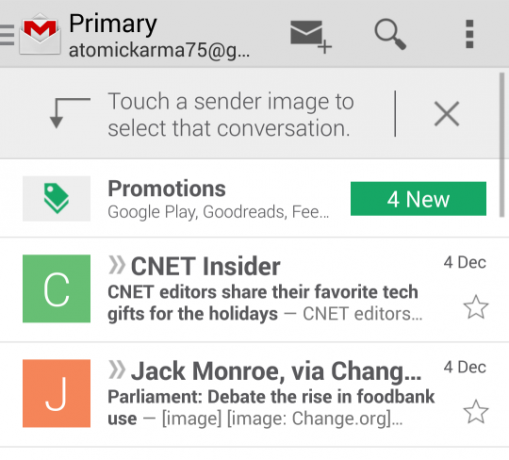
Det beste alternativet er å konfigurere konto i Gmail app (ved å bruke eksisterende legitimasjon eller sette opp en konto fra bunnen av), men det er også mulig å legge til en eksisterende e-postkonto som er vert hos en annen leverandør via e-post app. Ja, det er to separate apper - Gmail og e-post.
For å bruke nettet på Android, er alt du trenger å gjøre å trykke på ikonet for å starte nettleseren. Så lenge en Internett-tilkobling er aktiv, er det mulig å surfe på websider.
Varslingslinjen
En potensielt forvirrende funksjon er varslingslinjen for Android.

Dette kan være en fallgruve for enhver ny Android-bruker, ettersom det egentlig er døren til en skjult skjerm.
Informasjon på varslingslinjen vil vanligvis omfatte batteristyrke, signalstyrke, tid, eventuell glipp samtaler, mottatte meldinger og e-postmeldinger og om mobil Internett-data, GPS, Bluetooth og trådløst internett er det aktiv.
Mer informasjon finner du ved å dra baren nedover, hvorpå den vil fungere som en ny skjerm. Hvis du trykker på noe som er oppført i den utvidede visningen, åpnes den aktuelle appen; Hvis du sveiper gjenstander til høyre, vil du avvise dem, og det vil tappe krysset øverst til høyre.
Du bør ikke finne noen annonser i varslingslinjen, men hvis du gjør det, er det det lett nok til å blokkere dem Slik blokkerer du popup-annonser på AndroidSer du irriterende popups på telefonen din? Slik stopper du popup-annonser i Android-telefonleseren, appene og varslingsskjermen. Les mer .
Hvorfor batteriet går raskt ...
Et annet vanlig problem med Android-telefoner for alle som er mindre erfarne med smarttelefoner, er den tilsynelatende hastigheten som batteriet går tom for. Det kan være mange årsaker til dette, fra problem med maskinvaren til et dårlig konfigurert operativsystem, men mesteparten av tiden kan feilen bli funnet med tilkoblingsinnstillinger.
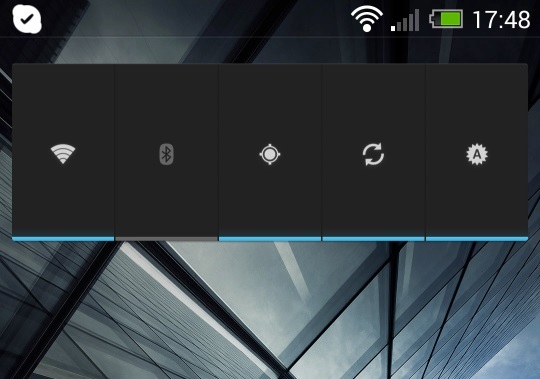
Selv om du uten tvil vil bruke telefonen til å ringe, med mindre samtalene er åtte timer lange, skal batteriet være i orden. Problemer vil oppstå ved utilsiktet aktivering av Bluetooth, mobilt internett, GPS og Wi-Fi, noe som kan oppstå hvis du blir bedt om det av en app, eller hvis innstillingsskjermen utilsiktet åpnes. Hvis Android-enheten har en strømkontrollwidget (et sett med kontroller som kan sitte på startskjermen, som illustrert over), kan tilkoblingsalternativer aktiveres ved en tilfeldighet så enkelt som de kan være funksjonshemmet.
Bevissthet er nøkkelen her, så følg med på varslingslinjen for ikoner du ikke kjenner, eller mener ikke burde være der (for eksempel GPS-ikonet, når du ikke bruker GPS-en til noe). Det kan du også sjekk våre mobile batteritips Slik får du telefonens batteri til å vare lenger og hold mer juiceBatterilevetid er en av de største kampene innen dagens elektronikk. Smarttelefoner, nettbrett og bærbare datamaskiner har alt å gjøre med det - så hva kan du gjøre for å maksimere tiden du får per kostnad? Les mer for å hjelpe deg med å skvise så mye juice ut av telefonen din som mulig.
... og hvorfor regninger er høye
Mobilt Internett - hvis tilfeldig aktiveres eller aktiveres av en app som krever flere tillatelser enn det som er forståelig - kan føre til unødvendig dyre regninger.

Visst kan overskridelse av anropskreditt eller godtgjørelse for samtaler og tekstmeldinger være et stort problem, men det er alltid mobilt internett som forårsaker de største problemene.
Åpning Innstillinger> Trådløst og nettverk> Bruk (som med de fleste trinnene her, kan menybanen variere avhengig av Android-versjonen din) vil vise alternativene som er tilgjengelige for deg i håndtering av mobildatabruk, som kan være begrenset og nullstille. Vår guide Hvorfor trenger du ikke tredjepartsapper for å administrere bakgrunnsdata Hvorfor du ikke trenger tredjepartsapper for å administrere bruk av bakgrunnsdata i Android Jelly BeanHvis du er som folk flest, har du ikke ubegrenset data, og du vil ikke gå over datalokket ditt. Telefoner med Android Jelly Bean inneholder kraftige verktøy for å spore din mobildatabruk, innstilling ... Les mer forklarer dette mer detaljert, men legg merke til at hvis Android-enheten ikke er helt ny, kan det være nødvendig med en tredjepartsapp. Du kan også konfigurere et varsel for når databruk overstiger et forhåndsvalgt volum.
Å sikre at mobilt Internett er deaktivert vil selvfølgelig bidra til å holde regningene lave.
Installere apper gjort enkelt
Apper er en del av en moderne mobiltelefon. Du trenger imidlertid ikke å bruke dem. Det er fullt mulig å gjøre en daglig virksomhet med å ringe den rare telefonsamtalen uten å kreve apper for skylagringskontoer, sosiale nettverk, spill, TV-fangst osv.
Skulle du oppdage at du ønsker en app, kan denne installeres via Google Play. Vær oppmerksom på at mens mange apper er gratis, er andre ikke det.
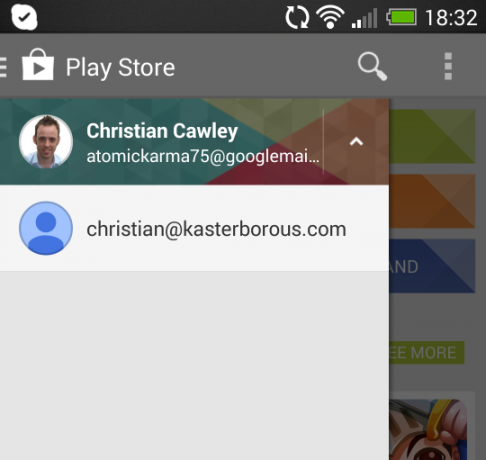
App-butikker kan imidlertid være litt av en distraksjon. Det er verdt å ta kontakt med personen som kjøpte deg telefonen om de kanskje kan bruke Google-kontoen sin for å installere apper. Dette kan gjøres ved å åpne Innstillinger> Legg til en konto> Google og legge inn den nødvendige informasjonen før du bytter til Play Store, der den andre kontoen kan åpnes via menyen.
Ved hjelp av denne metoden kan apper installeres og fjernes eksternt etter behov, uten å gi deg en mulig app-pokalypse, hvis du trykker på feil knapp.
Liker du ikke utseendet på telefonen?
Det er mange forskjellige smaker av Android, fra Samsungs TouchWiz og HTCs Sense UI til de forskjellige tilpassede versjonene som er bygd på CyanogenMod. Det er med andre ord mulig å transformere utseendet på telefonen din helt - du sitter ikke fast med hva du har, hvis du ikke liker måten den fungerer på.
Hvis du synes det er vanskelig med Android-versjonen som er installert, har du et alternativ i form av en av de mange erstatningene på startskjermen (også kjent som lanseringer) som nå er tilgjengelige. Disse appene er en utmerket måte å presentere telefonens funksjoner på en måte som kan vise seg å være mer nyttig og intuitiv. Vår oppdatering av beste alternative lanseringer Hvilken Android-lansering skal du bruke? Vi sammenligner de beste!Disse fantastiske lanseringene får Android-enheten din til å føle seg helt ny. Les mer er en god måte å bli kjent på.
Du trenger kanskje ikke engang å gå så langt. Hjem-skjerm widgets - lagt til ved å trykke lenge på startskjermen - kan legge til de ekstra funksjonene eller verktøyene du trenger for å få tilgang til regelmessig.
Kos deg med den nye telefonen - ikke la det styre livet ditt!
Hvis du ikke har begynt å ringe og sende tekstmeldinger på den nye telefonen, kan du fortsette. Den beste måten å lære noe nytt på er med praktisk erfaring, og når du først har fått tak i det grunnleggende, bør resten falle på plass.
Du har en flott gave i hendene, en som kan endre livet ditt - det er på tide å glede deg over det!
Christian Cawley er assisterende redaktør for sikkerhet, Linux, DIY, programmering og teknisk forklart. Han produserer også The Really Useful Podcast og har lang erfaring innen stasjonær og programvare. Christian er en bidragsyter til Linux Format-magasinet, en Raspberry Pi tinkerer, Lego-elsker og retrospill-fan.


